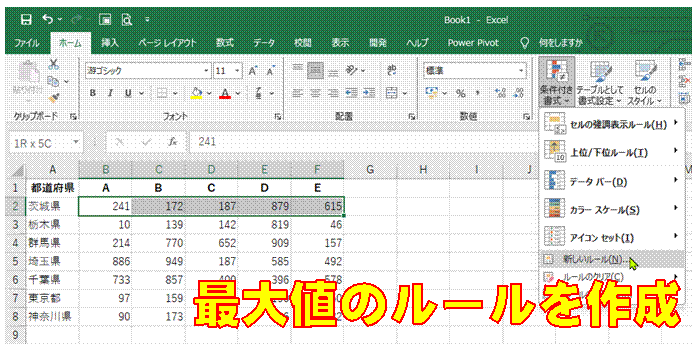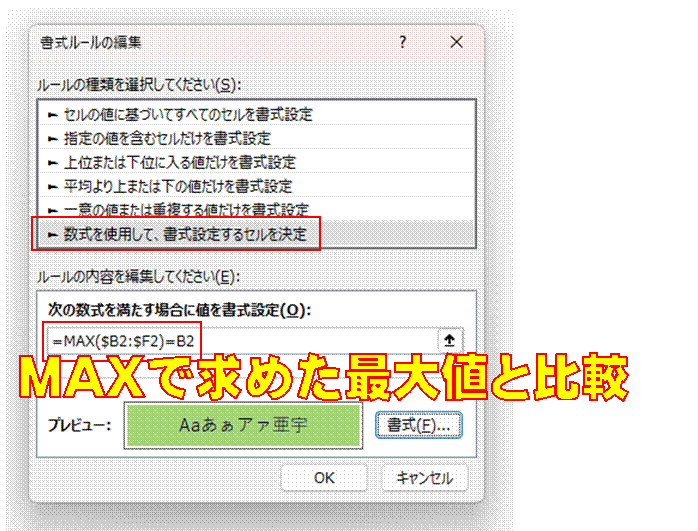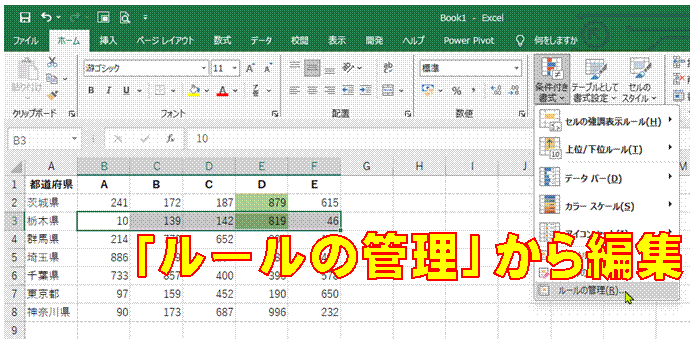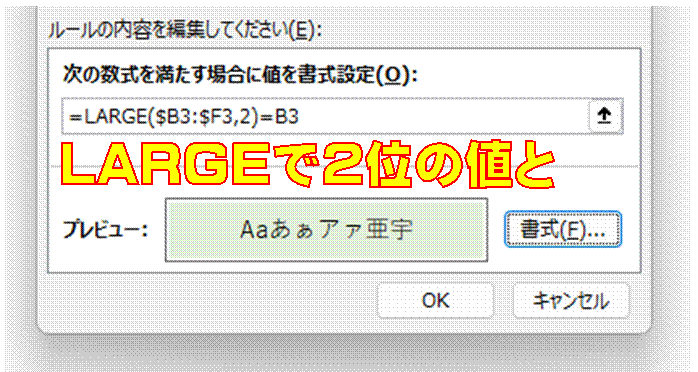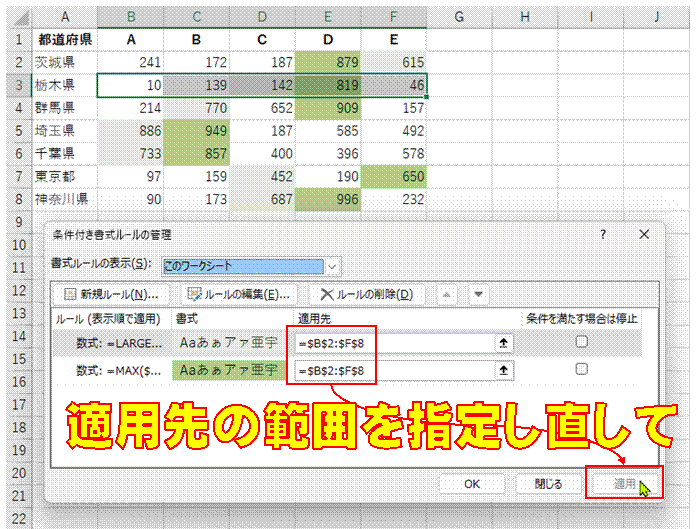| �G�N�Z�����H�m�@>�@�G�N�Z�����H�m2016 |
�����̑I��������A �����Ƃ������I�ꂽ���̂ƁA ���̎��ɑ������̂����ꂼ��قȂ�F�ŋ���������
�@
MAX����LARGE�����g���������t�������ōs���܂������t�������́A�R�s�[���ė��p�ł��܂��B �ő�l�̃Z���̋����́A MAX���œ����l�Ƃ̔�r�ōs���܂��B LARGE�����g���A �C�ӂ̏��ʂɂ���l���킩��̂ŁA ����ƃZ���l���r���܂��B
|
|
|
|
|
|
|
|
�@
|
|
�֘A���鑼�̃y�[�W |
|
�T40���Ԃ���Ζ����Ԃ݂̂����߂���
���ԑт��Ƃ̗\����Q�Ƃ��Ȃ���A
�V���ȗ\���lj����Ă�������
���߂̍w��������m�肽��
���߂̗��X�������߂���
����ԍ����ƂɍŐV������������߂���
���߂̗��X����m�肽��
�c�Ǝ��Ԃ�[�鎞�ԁA���o���Ԃ��v�Z������
�c�Ǝ��Ԃ����߂���
�ő�l��m�肽��
���o�̎��Ԃ����߂���
���ʂʼn��̍ő�l���m�F������
�����Z�����܂ޕ\����̏W�v���ʂ��A
�ʕ\�ɔ��f��������
���ԑт��Ƃ̗\����Q�Ƃ��Ȃ���A
�V���ȗ\���lj����Ă������� �e�[�u��������Ă���\����\���������� F5�L�[�Ńe�[�u������ї�̎w����ȒP�ɍs���܂�
�����̃A���P�[�g���W�v������
�l���łȂ����ڂ���������
����3��̗��X����m�肽�� ���10�l�̓��_������������
�@
|
|

| |
�@
�@